14 нови функции в Thunderbird 3, които ще ви накарат да се зарадвате
Разгледахме функциите на Outlook 2010 много подробно, но тъй като няма да бъде пуснат преди юни 2010 г., време е да разгледаме Thunderbird 3. Има 14 нови забележими функции в Thunderbird 3, които са достатъчни, за да ви накарат да се откажете от Outlook.
 Бележка на редактора:Излезе Thunderbird 3, вземете го сега. Хората от Mozilla приключиха работата по функциите, сега коригират грешките, настройват клиента и извършват някои тестове, преди да пуснат окончателната версия.
Бележка на редактора:Излезе Thunderbird 3, вземете го сега. Хората от Mozilla приключиха работата по функциите, сега коригират грешките, настройват клиента и извършват някои тестове, преди да пуснат окончателната версия.
Важно е да знаете какво е новото в Thunderbird 3, преди да го опитате. Пускате го и провъзгласявате: „Ха! Изглежда, че няма нищо ново”. Точно за това е тази публикация, която ви показва 14 нови функции в Thunderbird 3, които изглежда не можете да намерите по друг начин.
Интерфейс с раздели
 Това е една функция, която Mozilla знае как да приложи. Те бяха първите, които го внедриха във Firefox (добре, Opera беше първата, но това, което имах предвид тук, беше, че сърфирането с раздели на Firefox е по-добро от това на Opera, поне IMO) и останалото е история. Сега интерфейсът с раздели пристигна и в Thunderbird 3, което позволява на потребителите да отварят с лекота множество папки, имейли и резултати от търсенето. Когато излезете от Thunderbird, всички раздели се запазват и след това се възстановяват следващия път, когато отворите Thunderbird. Най-бързият начин да отворите съобщения или папки в нов раздел е да щракнете със среден бутон върху тях.
Това е една функция, която Mozilla знае как да приложи. Те бяха първите, които го внедриха във Firefox (добре, Opera беше първата, но това, което имах предвид тук, беше, че сърфирането с раздели на Firefox е по-добро от това на Opera, поне IMO) и останалото е история. Сега интерфейсът с раздели пристигна и в Thunderbird 3, което позволява на потребителите да отварят с лекота множество папки, имейли и резултати от търсенето. Когато излезете от Thunderbird, всички раздели се запазват и след това се възстановяват следващия път, когато отворите Thunderbird. Най-бързият начин да отворите съобщения или папки в нов раздел е да щракнете със среден бутон върху тях.
Ново глобално търсене с разширени инструменти за филтриране
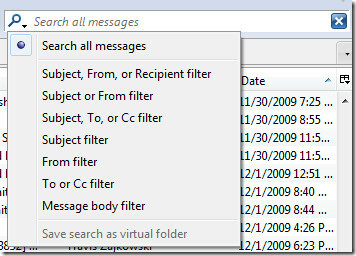 Thunderbird 3 драстично подобри глобалното търсене (с функция за автоматично довършване), което го направи една от най-добрите функции за търсене, които някога съм виждал в имейл клиент. Подобреното глобално търсене е едновременно бързо и лесно. След като въведете ключова дума и натиснете Enter, резултатът от търсенето ще се отвори в нов раздел.
Thunderbird 3 драстично подобри глобалното търсене (с функция за автоматично довършване), което го направи една от най-добрите функции за търсене, които някога съм виждал в имейл клиент. Подобреното глобално търсене е едновременно бързо и лесно. След като въведете ключова дума и натиснете Enter, резултатът от търсенето ще се отвори в нов раздел.
Можете да филтрирате имейлите от лявата странична лента, те могат да бъдат филтрирани по имейли, изпратени от вас, изпратени до вас, със звезда или такива, които включват прикачени файлове. Щракнете върху който и да е човек и ще можете да филтрирате имейлите, изпратени/получени от/от този човек.
Можете също да филтрирате имейлите по времева линия, тя се намира отгоре и може да бъде активирана, като щракнете върху малкия бутон на времевата линия в горния десен ъгъл. Освен това дава по-добра визуализация на имейлите, изпратени/получени с течение на времето.

Съветник за настройка на нов имейл акаунт
 Това е първото нещо, което ще наблюдавате, когато създавате акаунт в Thunderbird 3. Вместо да се налага да въвеждате ръчно настройките, той ще съвпада с базата данни с настройки за имейл от популярни доставчици на имейл, като по този начин трябва само да предоставите име, имейл и парола. Ако поддръжката за IMAP е активирана в настройките на Gmail, Thunderbird автоматично ще я настрои вместо вас.
Това е първото нещо, което ще наблюдавате, когато създавате акаунт в Thunderbird 3. Вместо да се налага да въвеждате ръчно настройките, той ще съвпада с базата данни с настройки за имейл от популярни доставчици на имейл, като по този начин трябва само да предоставите име, имейл и парола. Ако поддръжката за IMAP е активирана в настройките на Gmail, Thunderbird автоматично ще я настрои вместо вас.
Преработена лента с инструменти за поща
Лентата с инструменти за поща отгоре е преработена, сега включва лентата за глобално търсене, докато бутоните като Отговор, Препращане, Архив, Нежелана и Изтриване вече са част от всеки имейл. Винаги можете да ги добавите обратно, като персонализирате лентата с инструменти.

Интелигентни папки
Екранът на папките в лявата странична лента вече предлага интелигентни папки, които са активирани по подразбиране. И така, какво е Smart Folders? Този режим позволява на потребителите да комбинират специални пощенски кутии, като Inbox, от множество акаунти.
Обобщен изглед на съобщенията
Тази функция е сбъдната мечта за много потребители. Сега, когато изберете няколко имейл съобщения, Thunderbird 3 ще ви покаже обобщението в екрана за преглед заедно с количеството пространство, което тези съобщения заемат. Ако сте избрали 2 имейл съобщения от едно и също лице, те ще бъдат обединени в едно и броят на съобщенията ще бъде показан в скоби до него. Да победиш това, Outlook?

Архивиране на съобщения
С подобрената поддръжка на IMAP идва и подобрена синхронизация. Thunderbird 3 вече поддържа архивиране на имейл съобщения, което означава, че вече можете да архивирате всяко съобщение във Inbox в новата система на папки Archive. Ако архивирате имейл съобщение от Inbox, то ще бъде добавено към папката All Mail точно както се случва в Gmail.
Подобрена интеграция с Gmail
 Thunderbird вече разпознава и интегрира специалните папки на Gmail, като Sent и Trash, включително версии на Gmail, които не са на английски. Както споменах по-горе (в архива на съобщенията), Thunderbird вече използва цялата поща като папка Archives за Gmail.
Thunderbird вече разпознава и интегрира специалните папки на Gmail, като Sent и Trash, включително версии на Gmail, които не са на английски. Както споменах по-горе (в архива на съобщенията), Thunderbird вече използва цялата поща като папка Archives за Gmail.
Мениджър на дейностите
Всяко взаимодействие, което се случва между Thunderbird и имейл сървъра, се регистрира на едно място, Activity Manager. Можете да получите достъп до него, като отидете на Инструменти > Мениджър на дейностите.

Подобрена адресна книга
Адресната книга е подобрена драстично. Ако някой е във вашата адресна книга, това се обозначава с нова икона на звезда, която при щракване ще ви позволи да редактирате данните за контакт навътре. И ако не са във вашата адресна книга, едно щракване върху иконата и можете да ги добавите. Вече има нова опция за въвеждане на рожден ден и снимка на контакта.

Нов мениджър на добавки
Новият мениджър на добавки е много различен от гледна точка на функционалността. Сега можете да намерите, изтегляте и инсталирате добавки (разширения, теми и плъгини), без да се налага да използвате уеб браузъра. Може да се стартира от Инструменти > Добавки.

Нишки за съобщения
Не съм сигурен за тази функция (може би тя е включена и в Thunderbird 2.x), но беше открита случайно. Можете да покажете нишки от съобщения, които позволяват по-добра видимост на имейл съобщенията, също така това може да бъде чудесен начин за бърза проверка за конкретно съобщение в имейл разговора. Първо изберете имейл съобщение, след което натиснете малката икона на нишки за съобщения в горния ляв ъгъл. Можете също да сортирате имейли по звезда или прикачени файлове.

Интеграция с Windows Search (Windows 7/Vista)
При първото стартиране Thunderbird ще ви подкани да инсталирате системата за индексиране в Windows 7/Vista. Това ще помогне за индексирането на всички имейли в Windows Search и ще позволи на потребителите да виждат имейли и нови съобщения в резултатите от търсенето на Windows.
Подобрения за Mac
Направени са някои подобрения в Mac версията на Thunderbird клиента. Вече е интегриран с Spotlight, може да импортира Mail.app, да чете адресната книга на Mac OS X и да използва Growl за нови сигнали по имейл.
Заключение
Имаше доста шум за новите функции на Thunderbird 3, но той бързо замря, това се дължи на липсата на информация за новите функционалности. Сега знаете какво наистина е новото, време е да се вълнувате от дебюта на Thunderbird 3.
Търсене
скорошни публикации
QMediaInfo: Вземете информация за атрибути на файлове за медийни файлове в Ubuntu
Обикновено, когато човек изисква намиране на информация за медия ил...
Как да скриете приложения от системната област в XFCE4
В наши дни много приложения използват системната област. Разбираемо...
Как се играе Fallout 4 на Linux
Fallout 4 е четвъртата вноска в Популярната пост-апокалиптична игра...



